Twitchは、ゲーマーがゲームをストリーミングして、他の人がプレイしながら視聴できるようにするライブストリーミングビデオプラットフォームとして説明できます。 1,500万人以上のユーザーが使用しています。ほとんどの人は、面白いゲームプレイの映像を見るためにこのプラットフォームを愛しています。
ビデオを見ている間、すべてではありませんが、一部のユーザーは、単収縮の問題に取り組んでいないアドブロックを経験しています。このため、ブラウザにAdblock拡張機能を設定した後でも、Twitchでの広告を回避することはできません。したがって、ストリーミングの視聴中に広告をブロックできない場合は、この記事を注意深く読んでください。
この問題は主に、互換性のないAdblockブラウザ拡張機能を使用している場合に発生します。それにもかかわらず、この問題の発生の原因となる他の原因は次のとおりです。
- 不適切なクロム設定
- 間違ったAdblock設定
- Adblockが別のブラウザ拡張機能と競合する
このエラーに直面している場合は、解決策として適切な場所にいます。解決策を探しましょう。
Twitchで機能しないadblockを修正するにはどうすればよいですか?
方法1:この問題を修正するには、Adblock拡張機能を更新します。Adblock拡張機能を長期間更新していない場合は、問題が発生する可能性があります。それを解決するには、すぐに更新する必要があります。場合によっては、一部の拡張機能は自動的に更新され、一部の拡張機能は更新されないことが確認されています。そのため、Adblock拡張機能が自動的に更新されない可能性があります。この場合、以下の手順を実行して、拡張機能を手動で更新する必要があります。
PCでChromeを開き、画面の右上隅にある3つのドットをクリックします
[その他のツール]> [拡張機能]に移動します
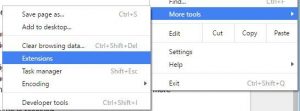
拡張機能ページで、開発者モードを有効にします
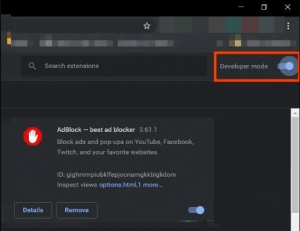
[更新]ボタンをクリックします
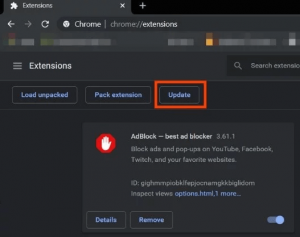
完了すると、すべての拡張機能が更新されます
ブラウザを再起動し、Twitchをもう一度開いて、この問題が解決したかどうかを確認します
方法2:別のブラウザを試す:単収縮の問題で機能しないadblockを解決する最も簡単な方法は、別のブラウザを使用することです。これは、Adblock拡張機能が現在のブラウザで機能していないためです。したがって、他のブラウザを試してください。他のブラウザでも同じ問題が発生する場合は、他の解決策を試す必要があります。
方法3:Adblock拡張機能の設定を変更する必要があります:ほとんどのAdblock拡張機能は、ブラウザーに追加された時点からTwitchで広告のブロックを開始します。ただし、一部の拡張機能は、機能を開始するために、設定で行う必要のあることがいくつかあります。 Adblock拡張機能がその1つである場合は、以下の手順に従ってください。
GoogleChromeを開く>アドレスバーの横にあるAdblockアイコンをクリックします
次に、歯車アイコンを押して、Adblockの[設定]ページを開きます。
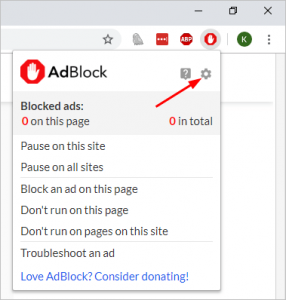
[全般]タブに移動し、[Twitchでストリーミング広告の非表示を有効にする]オプションを選択します
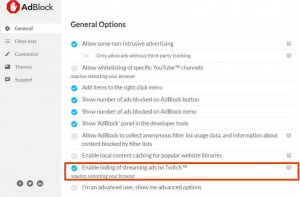
完了したら、コンピュータを再起動します
方法4:twitchで動作しないadblockを修正するには、chromeの詳細設定を変更します。一部のプロセスの実行を担当するNetwork Serviceと呼ばれるchromeのオプションがあり、Adblock拡張機能がこのサービスにアクセスできない場合、動作を停止することがあります。このような状況では、Adblockingがこのサービスにアクセスできるように、Chromeの詳細設定にいくつかの変更を加える必要があります。これを行うには、次の手順に従います。
システムでchromeを起動し、アドレスバーにchrome:// flagsと入力して、Enterキーを押します
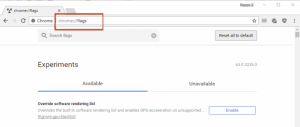
[検索フラグボックス]に移動して「ネットワークサービス」と入力し、[ネットワークサービスを使用したデータ削減プロキシ]と[ネットワークサービスを実行中]を無効に設定します
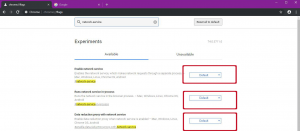
完了したら、変更を保存してからChromeを再起動します。これが機能する場合は、Chromeが更新されるたびにこれらの手順を繰り返します
方法5:フィルターを使用する:
Google Chromeを起動し、AdBlock拡張機能をクリックします。
ギアアイコンをクリックして、拡張機能の[設定]ページを開きます。
ウィンドウの左側のペインにある[カスタマイズ]タブに移動します。
[フィルターを手動で編集する]オプションの横にある[編集]ボタンをクリックします。
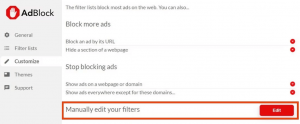
次に、各行に1つずつ、以下を追加します。
www.twitch.tv ##。player-ad-overlay.player-overlay
www.twitch.tv ##。js-player-ad-overlay.player-ad-overlay
r / https://imasdk.googleapis.com/js/sdkloader/ima3.js
https://imasdk.googleapis.com/js/sdkloader/ima3.js
保存して、これで問題が解決するかどうかを確認します。
方法6:Androidアプリまたはエミュレーターを試す:ストリーミングにブラウザー拡張機能を使用する場合、Twitchは広告をスローします。上記の解決策のいずれも機能しない場合は、エミュレーターを使用してPCで実行することをお勧めします。これは、あるコンピュータシステムが別のコンピュータシステムのように動作できるようにするハードウェアまたはソフトウェアです。この問題を永久に取り除くには、BlueStacksと同様のエミュレーターを使用してください。これとは別に、TwitchをPCやブラウザーで実行する代わりに、Androidデバイスにインストールすることができます。
これに加えて、アドブロックが単収縮の問題で機能しないことを回避するために利用できる他のさまざまな代替オプションがあります。それらのいくつかは次のとおりです。
uMatrixを使用する:uMatrixを使用すると、ブラウザー上の広告をブロックできます。この問題を解決するために、ブラウザのこの拡張機能を入手できます。 uMatrixをブラウザに追加するには、次のリンクをたどってください。
クロム用uMatrix
FirefoxでuMatrixを入手する
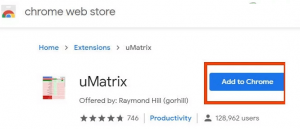
Twitch Turbo:この問題が引き続き発生する場合は、TwitchTurboを試す必要があります。このサービスは無料ではありません。使用するには料金を支払う必要があります。 Twitchの広告を本当に削除したい場合は、このページにアクセスしてTwitchTurboサブスクリプションを取得できます。
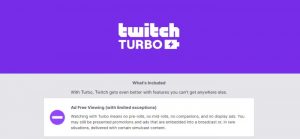
代替のTwitch.tvプレーヤーを使用する:Twitch.tvは以前はTwitch 5と呼ばれていました。これは、ライブストリームから広告を削除するために使用されます。この拡張機能を使用すると、VLC、Media PlayerClassicなどの任意のメディアプレーヤーでストリーミングを視聴することもできます。
この拡張機能は、MS Edge、chrome、Firefoxで利用できます
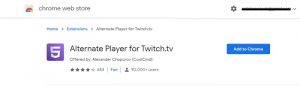
Adguardを使用する:Twitch.tvの広告をブロックするために使用されるもう1つの広告ブロック拡張機能です。この拡張機能は、主にWebページ上の広告をブロックします。 Adguardは、ストリーミング中にブラウザに広告を表示するためにTwitchが使用するメソッド「回避スクリプト」を操作します。
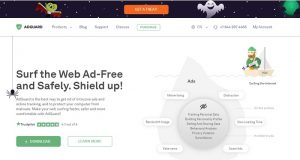
Adguardをダウンロードし、インストールして実行します。これで問題が解決する可能性があります。
単収縮の問題で機能しないadblockを修正する自動ソリューション
上記の解決策を実行しても、Windows PCで引き続き問題が発生する場合は、PC修復ツールを使用することをお勧めします。これは、手動による介入なしでシステムを処理する最高の修復ツールです。このツールを使用してコンピューターをスキャンし、DLLエラー、BSODエラー、アプリケーションエラーなどのさまざまな問題を解決できます。これとは別に、このツールはPCをウイルス/マルウェアから保護し、突然のデータ損失を防ぎ、破損したシステムファイルを修復し、コンピューターを最適化してユーザーに最高のエクスペリエンスを提供します。ダウンロードボタンをクリックすると、このツールを入手できます。
![Twitchで機能しないadblockを修正する方法[完全なソリューション]](https://pctransformation.com/jp/wp-content/uploads/sites/18/sites/14/2021/04/adblock-not-working-on-twitch-thumbnail.jpg)